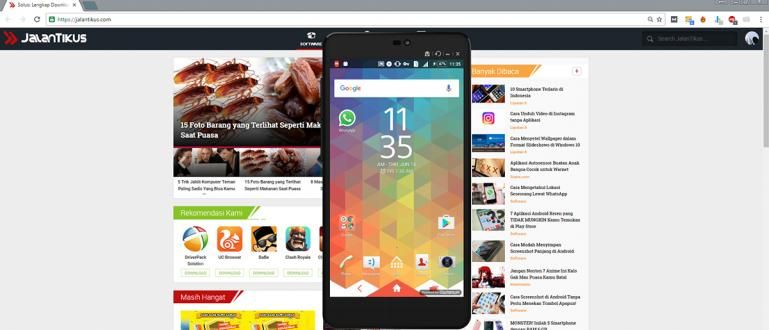تريد ان تتزوج؟ لا تنسى تحضير الدعوات يا عصابة! حتى لا يكون الأمر معقدًا ، حاول اتباع هذه الطريقة لطباعة ملصقات الدعوة من Jaka!
هل أنت من أولئك الذين سيتزوجون في المستقبل القريب؟ إذا كان الأمر كذلك ، فهذا يعني أنه عليك إعداد الكثير من الأشياء ، أيها العصابة!
من أهم الأشياء للتحضير هي الدعوة. حسنًا ، إذا كان لديك الكثير من الدعوات ، فمن المتعب إذا كان عليك كتابة أسماء المدعوين واحدًا تلو الآخر.
لذلك ، يريد Jaka المشاركة كيفية طباعة ملصقات الدعوة مع أسهل كمبيوتر محمول لمساعدتك في عمل قائمة المدعوين!
كيفية طباعة ملصقات الدعوة
لعمل ملصقات دعوة باستخدام جهاز كمبيوتر أو كمبيوتر محمول ، فأنت بحاجة إلى بعض المعدات ، أيها العصابة!
ما هو واضح ، يجب أن يكون لديك مايكروسوفت وورد و مايكروسوفت اكسل على الكمبيوتر المحمول الخاص بك. بالإضافة إلى ذلك ، تأكد من أن لديك طابعة وورق ملصقات.
الخطوة 1: إنشاء قائمة دعوة
أول شيء تحتاجه هو مايكروسوفت اكسل. تستخدم هذا البرنامج لإدخال قائمة الدعوات التي تريد تضمينها على ورق الملصق.
يمكنك تنزيل البرنامج من خلال التطبيق أدناه!
 قم بتنزيل تطبيقات Microsoft Corporation Office & Business Tools
قم بتنزيل تطبيقات Microsoft Corporation Office & Business Tools إذا كان الأمر كذلك ، يمكنك اتباع الخطوات التالية! ما يمكنك فعله هو إدخال جميع أسماء المدعوين مع عناوينهم.
قم بإنشاء جدول يحتوي على عمودين يحتويان على اسم و عنوان مثل الموجود أدناه.

إذا كان الأمر كذلك ، فاحفظ الملف بالاسم الذي تريده.
الخطوة 2: قم بتعيين حجم ورق الملصق
بعد ذلك ، كل ما عليك فعله هو تعيين حجم ورق الملصق في Microsoft Word. إذا لم يكن لديك تطبيق Microsoft Word ، فقم بتنزيل الرابط أدناه:
 تنزيل تطبيقات أدوات المكتب والأعمال من Microsoft Corporation
تنزيل تطبيقات أدوات المكتب والأعمال من Microsoft Corporation إذا كان الأمر كذلك ، افتح القائمة المراسلات >بدء دمج المراسلات >ملصقات.

بعد ذلك ، حدد القائمة تسمية جديدة لتعيين حجم ورق الملصق.

حسنًا ، هنا تحتاج إلى استخدام مسطرة ، عصابة ، لقياس طول وعرض ورق الملصق الذي تستخدمه.
إذا حصلت على الأرقام ، فستحتاج إلى إدخال الأرقام في ملف تفاصيل التسمية.

قد تكون هناك مصطلحات لا تفهمها. لكن لا داعي للقلق لأن Jaka سيخبرك بكل شيء أدناه:
الهامش العلوي: المسافة بين أعلى الملصق وأعلى الورقة
الهامش الجانبي: المسافة بين جانب الملصق وجانب الورقة
الملعب العمودي: مسافة عرض التسمية بالإضافة إلى الهامش بين الملصقات
أفقي الملعب: مسافة طول التسمية بالإضافة إلى الهامش بين الملصقات
ارتفاع العلامة: عرض التسمية
عرض التسمية: طول التسمية
عدد متقاطع: عدد الملصقات أفقيًا
عدد لأسفل: عدد الملصقات بترتيب تنازلي
الوحدة التي يستخدمها ApkVenue هنا هي ملليمتر. عادة بواسطة إفتراضي يستخدم Word البوصات.
لتغييره ، عليك الذهاب إلى ملف >خيارات >متقدم >عرض >إظهار القياسات بوحدة من. حدد ملليمترات.

الخطوة 3: إضافة قائمة دعوة للتسمية
عندما تضغط نعم بعد ضبط عرض ورق الملصق ، سيظهر كما هو موضح أدناه.

لعرض خط ، تحتاج إلى الضغط على علامة الصليب في الزاوية اليسرى العليا ، حدد الحدود والتظليل

بعد ذلك ، انقر فوق علامة التبويب المراسلات واختر متلقي >استخدم القائمة الموجودة. حدد ملف Excel الذي قمت بإنشائه مسبقًا.
لا يزال في نفس علامة التبويب ، حدد أدخل حقل دمج الذي سوف يطرح اسم و عنوان. اجعله في وضع مثل الوضع أدناه ، ويمكن تعديله وفقًا لاحتياجاتك.
هنا ، سيقوم ApkVenue بعمل التنسيق اسمثم قل في، والقاع هو عنوان.

بعد ذلك يمكنك نسخ ولصق التنسيق دون فقد التنسيق <>. لجعلها أكثر إتقانًا ، اضبطها بحيث تتمحور الكتابة.

لرؤية النتائج ، يمكنك تحديد القائمة معاينة النتائج. ستبدو النتيجة مثل الصورة أدناه.

تم الانتهاء من! كل ما عليك فعله هو طباعة المستند على ورق الملصقات الذي أعددته مسبقًا.
الخطوة 4: اطبع المستند
قبل الطباعة ، لا تنس إزالة أي خطوط على حافة الملصق. الطريقة هي نفسها كيفية طرحها.
ثم في علامة التبويب المراسلات نفس ، انقر إنهاء ودمج >طباعة المستندات.

هناك ثلاثة خيارات ، وهي الجميع, السجل الحالي، أو الصفحة المحددة التي تريد طباعتها. اختر أي واحد تريد.

بعد ذلك ، ستظهر إعدادات الطابعة التي تستخدمها. أدخل حجم الورق وفقًا لحجم ورق الملصق الذي تستخدمه.

ورقة التسمية جاهزة ، حان وقت الزواج الآن! إيه ، جاكا يعني أنه حان الوقت لتوزيع الدعوات يا عصابة!
هكذا هكذا كيفية طباعة ملصقات الدعوة باستخدام Microsoft Word و Excel. نأمل أن يكون هذا المقال مفيدًا ، خاصة لمن سيتزوج منكم في المستقبل القريب!
اقرأ أيضًا مقالات حول كلمة أو غيرها من المقالات الشيقة من فاناندي راتريانسيا